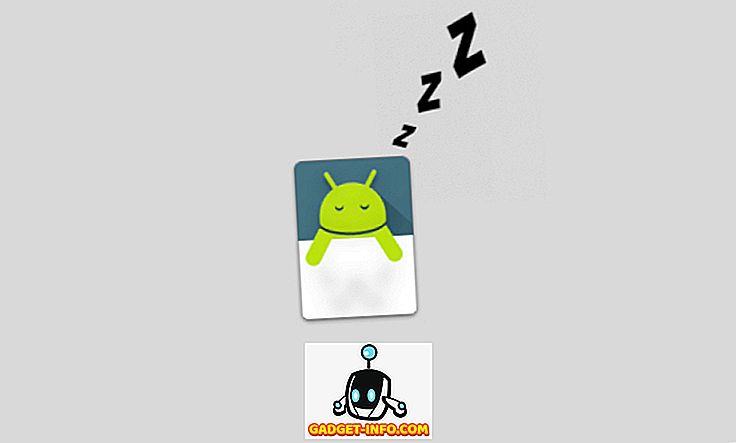Suka atau benci, iTunes adalah salah satu pemain media yang paling popular dan kedai digital di dunia. Sebagai pemain media, iTunes melakukan tugasnya dengan baik. Tetapi itu tidak bermakna ia tidak dapat diperbaiki. Terdapat beberapa perkara yang boleh anda lakukan untuk memperbaikinya. Berikut adalah beberapa tips dan trik yang paling hebat untuk meningkatkan iTunes.
Navigasi lebih cepat dan lebih mudah dengan pintasan papan kekunci iTunes
Antaramuka Pengguna Grafik (GUI) dengan antara muka titik dan kliknya adalah mesra pengguna dan mungkin salah satu penemuan yang paling penting dalam teknologi komputer. Tetapi ia tidak dapat mengalahkan kelajuan mendapatkan sekitar menggunakan papan kekunci. Itulah sebabnya banyak aplikasi masih mengekalkan pintasan papan kekunci mereka, dan iTunes tidak berbeza.
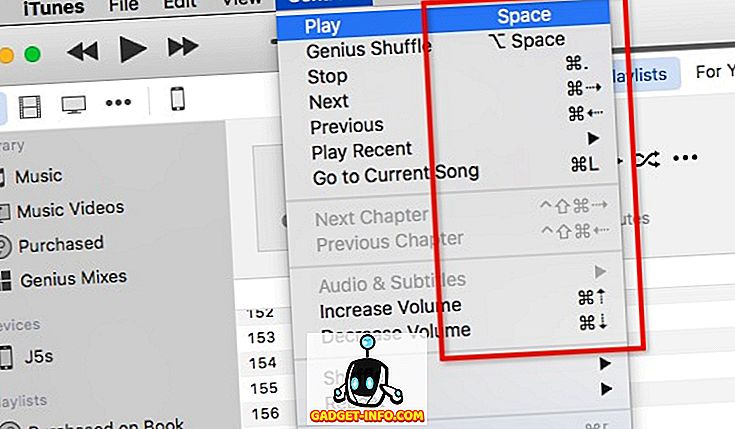
Terdapat beberapa kombinasi utama pintasan iTunes asas yang anda ingin hafal. Mereka adalah:
- Main balik
- Main / Jeda - Ruang
- Berhenti - Perintah + Tempoh (.)
- Seterusnya / Sebelumnya - Perintah + Arrow Kanan / Kiri
- Volum Atas / Bawah - Perintah + Arus Atas / Bawah
- Show Equalizer - Command + Option + E
- Beralih ke Pemain Mini - Perintah + Shift + M
- Navigasi
- Pergi ke Muzik - Perintah + 1
- Pergi ke Filem - Perintah + 2
- Pergi ke Rancangan TV - Perintah + 3
- Pergi ke Apps - Command + 7
- Lain-lain
- Dapatkan Maklumat (perkara yang dipilih) - Perintah + Saya
- Tunjukkan di Finder (item yang dipilih) - Command + Shift + R
- Tambah ke Perpustakaan - Perintah + O
Jika anda ingin menyelam lebih mendalam ke pintasan, anda boleh memasang Cheat Sheet (percuma). Aplikasi kecil ini akan muncul apabila anda memegang butang Perintah dan menunjukkan kepada anda semua kombinasi kekunci pintasan yang ada.
Meningkatkan Kualiti Bunyi di iTunes
Walaupun bunyi iTunes hanyalah sebagai speaker / alat dengar / fon telinga, itu tidak bermakna kita tidak dapat meningkatkan kualiti secara dalaman. Kaedah yang paling jelas yang boleh kita lakukan ialah menggunakan equalizer iTunes terbina dalam. Buka dengan pergi ke menu Tetingkap - Penyegerakan atau gunakan Command + Option + E.
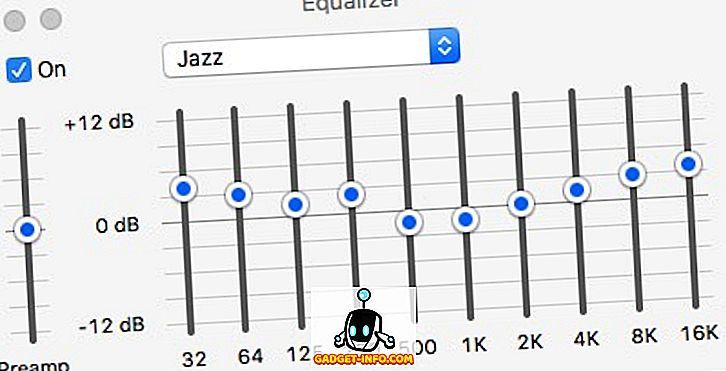
Semak kotak Aktif untuk mengaktifkannya, dan pilih salah satu bunyi pra-tetapan. Jika anda ingin menjadi lebih mencabar, anda boleh menetapkan setiap saluran frekuensi secara manual.
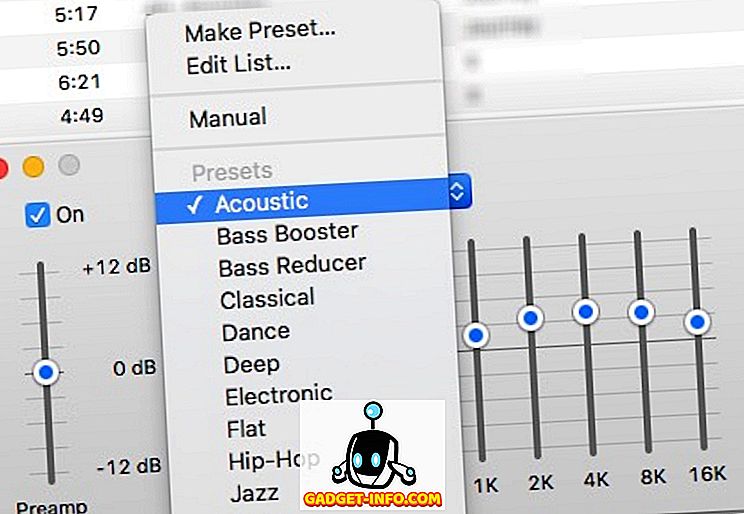
Tetapi jika anda ingin meningkatkan kualiti suara keseluruhan Mac anda, anda boleh menggunakan aplikasi yang dipanggil Boom 2 (US $ 14.99). Aplikasi ini akan menganalisis sistem anda dan menetapkan tetapan bunyi terbaik untuknya, tetapi terdapat pilihan bunyi pra-set yang lain. Anda boleh menambah kesan bunyi, dan anda juga boleh mengawal jumlah sistem. Mereka mempunyai percubaan percuma selama 7 hari jika anda ingin mencelup jari kaki anda ke dalam air terlebih dahulu.
Tambahkan Lagu Lagu secara automatik dari Sumber Luar
Bukan semua lagu yang anda miliki di pustaka iTunes anda datang dari kedai iTunes. Sesetengah daripada mereka anda merobek dari koleksi CD anda, ada yang warisan masa purba sebelum kedai iTunes. Dan ada juga sumber "lain".
Untuk menambah item tersebut ke pustaka iTunes anda, anda boleh menggunakan menu Fail - Tambah ke Perpustakaan ( Command + O ). Tetapi cara yang paling mudah adalah menggunakan folder Tambah Secara automatik ke iTunes .
Jika anda melayari ke folder iTunes ( HD_name> Pengguna> Your_Name> Muzik> iTunes ), anda boleh mencari nama folder Secara automatik Tambah ke iTunes . Sebarang fail media yang serasi yang anda masukkan ke dalam folder akan ditambah secara automatik ke pustaka iTunes.
Anda boleh menambah folder ke bar sisi kiri Finder dengan menyeret dan menjatuhkan. Mempunyai pintasan folder sedia di bar sisi akan membantu anda menambah beban media ke perpustakaan. Hanya seret dan lepaskan mereka ke jalan pintas sidebar.
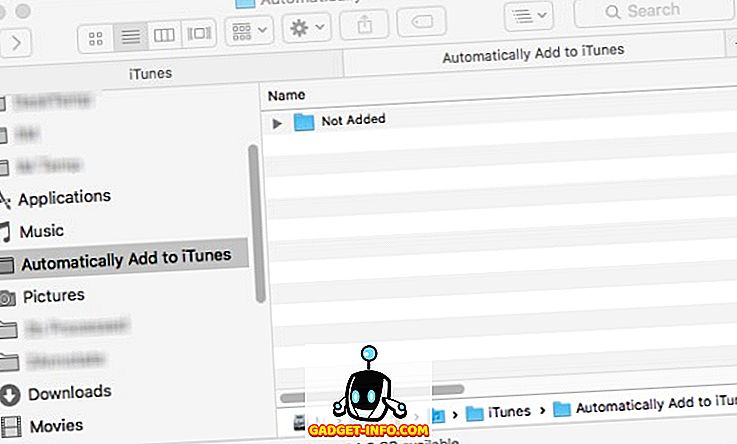
Anda boleh mengambil langkah automasi satu demi satu dengan menyediakan peraturan Hazel untuk mengimbas folder untuk fail media dan mengalihkannya ke folder "Automatik Tambah ...", dan semua proses akan berfungsi sendiri. Kami telah membincangkan Hazel sebelum ini, jadi sila rujuk artikel untuk maklumat lanjut.
Secara automatik Cari dan Tambah Lyrics
Bagi sesetengah daripada kita, lirik lagu memainkan sebahagian daripada pengalaman muzik. Malangnya, menambah lirik lagu secara manual bukan cara kegemaran anda untuk menghabiskan masa lapang anda. Terutama jika anda mempunyai ribuan lagu di perpustakaan anda.
Izinkan saya menggambarkan prosesnya: anda mencari lirik, menyalin teks, buka iTunes, cari lagu, buka maklumat lagu, pilih tab Lyrics, tampal teks, dan klik OK untuk selesai. Itu untuk satu lagu. Cuba ulangi langkah-langkah tersebut ribuan kali.
Dan ia tidak berhenti di situ. Untuk melihat lirik, anda perlu melalui proses yang sama, tolak salinan dan tampal.
Cara yang lebih mudah ialah menggunakan Singer Song Reader (percuma). Aplikasi kecil ini akan secara automatik mencari, menambah dan memaparkan lirik lagu yang sedang dimainkan di iTunes. Jika lagu itu sudah mendapat lirik, aplikasinya hanya akan memaparkannya. Apa yang anda perlu lakukan ialah buka aplikasi dan biarkan ia berjalan semasa anda memainkan pustaka iTunes anda. Aplikasi ini akan mengendalikan selebihnya. Sambungan internet diperlukan. Anda juga boleh menambahkan lirik secara besar-besaran untuk lagu yang dipilih jika anda mahu.
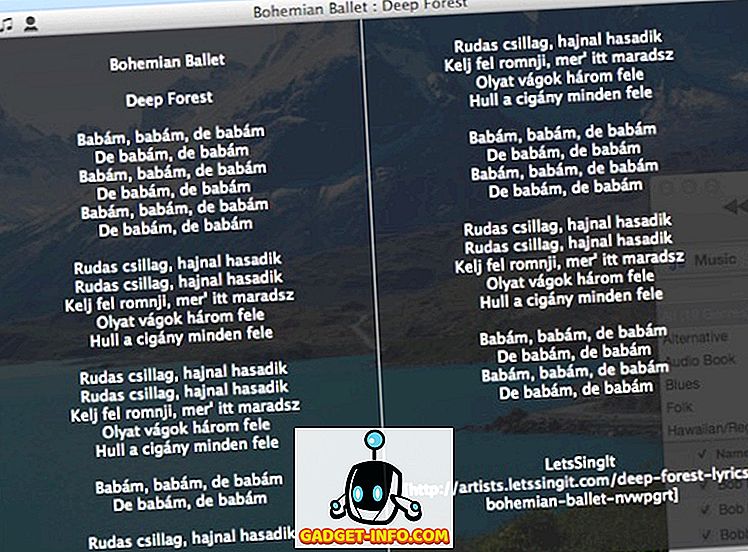
Tambah Seni Album Cover Hilang
Satu lagi masalah yang menjengkelkan untuk menambah lagu-lagu dari sumber-sumber luaran ialah hakikat bahawa tidak setiap lagu / album mempunyai lipatan seni album. Sekali lagi, menambahkannya secara manual adalah mungkin tetapi tidak digalakkan. Proses ini sama dengan menambah lirik lagu, tetapi anda memilih tab Artwork bukan Lyrics.
Aplikasi yang boleh membantu anda dalam jabatan ini ialah Cover Scout (kira-kira AS $ 39). Aplikasi ini akan mengimbas pustaka iTunes anda untuk lagu-lagu dengan seni album cover yang hilang, dan ia akan mencari internet untuk imej seni album berkaitan berdasarkan data lagu, dan anda boleh memilih yang sempurna untuk menambah lagu atau biarkan aplikasi melakukannya secara automatik.
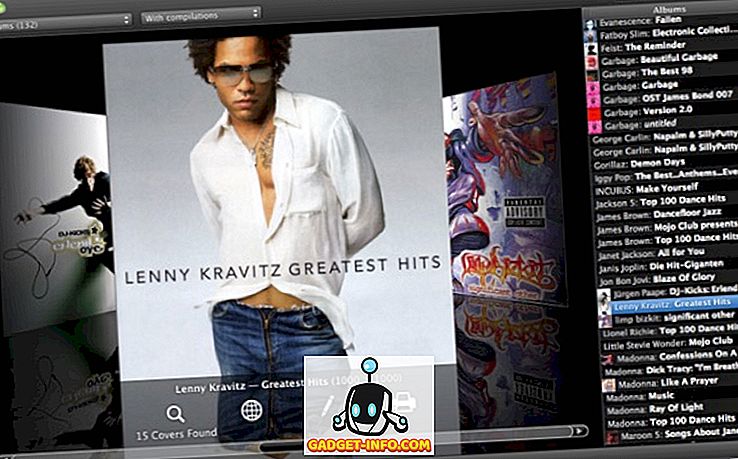
Untuk OS X yang lebih tua, terdapat alternatif percuma yang dikenali sebagai Pembantu Artwork Album . Dalam percubaan saya, ia masih berfungsi dengan versi terkini OS X. Tetapi aplikasi itu tidak dikemas kini untuk masa yang lama. Malangnya, saya tidak dapat mencari tapak pemaju. Tetapi anda masih boleh memuat turun aplikasi dari beberapa tapak muat turun perisian. Cuma melakukan carian Google yang cepat dan anda akan menemui aplikasinya.
Penilaian Bintang dan Senarai Main Pintar
Tidak ramai yang memberikan penilaian bintang kepada lagu-lagu. Kerana dalam sekejap, penarafan itu tidak memberi maksud lain daripada menunjukkan betapa kita suka lagu. Sesetengah orang mungkin memberikan rating kepada beberapa lagu di perpustakaan mereka. Tetapi jika anda mempunyai ribuan lagu, tiada siapa yang boleh mencari masa untuk menilai mereka semua. Kesakitan dalam proses mengalahkan keuntungan di semua bahagian depan.
Sebenarnya, sistem penarafan bintang boleh berguna untuk membuat dan mengekalkan Senarai Main Pintar . Ini senarai main yang secara automatik menyesuaikan kandungannya berdasarkan peraturan yang anda tetapkan. Contohnya anda ingin membuat senarai main yang mengandungi lagu-lagu Jazz sahaja yang anda suka, anda akan menetapkan penapis kepada Genre: Jazz dan Rating: lima bintang.
Anda boleh membuat Senarai Main Pintar dengan pergi ke menu Senarai Fail - Baru - Senarai Main Pintar ( Perintah + Pilihan + N ). Kemudian mula menambah peraturan untuk menyesuaikan senarai anda. Contoh di bawah menunjukkan senarai main pintar yang saya buat untuk mengandungi hanya lagu baru yang saya tambah dalam dua bulan terakhir dan telah dimainkan kurang daripada tiga kali. Apabila saya mahu menyemak lagu baru yang saya ada, saya buka senarai main ini.
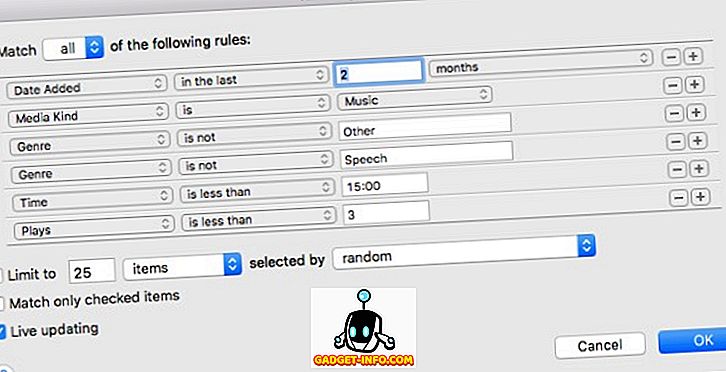
Dan bagaimana anda menambah rating bintang secara automatik? Anda boleh menggunakan aplikasi lama tetapi aplikasi kecil bernama AutoRate (percuma). Apabila aplikasinya dijalankan, ia akan menganalisis pustaka anda, membandingkan semua lagu, dan secara automatik memberikan penarafan bintang kepada lagu berdasarkan jumlah mainan lagu masing-masing dan kadar skip. Jadi, lebih kerap anda memainkan lagu, semakin tinggi bintang ia akan mendapat.
Kaedah ini tidak sempurna; ia menganggap bahawa anda akan memainkan lagu yang anda suka lebih kerap daripada lagu-lagu yang anda tidak suka dan akan melangkau yang anda tidak suka lebih banyak. Ia tidak mengira kemungkinan bahawa kadang-kadang orang hanya memainkan lagu dan meninggalkan iTunes untuk bermain berterusan hanya demi muzik di latar belakang, walaupun ketika mereka tidur. Tetapi kaedah ini mungkin paling dekat dengan kesempurnaan memandangkan anda tidak perlu berbuat apa-apa tetapi biarkan aplikasi berjalan di latar belakang.
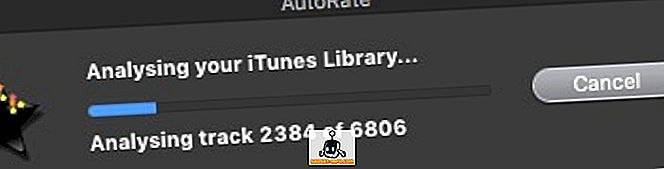
Serupa dengan Album Art Assistant, halaman pemaju untuk aplikasi sudah tidak dapat ditemui, tetapi anda masih boleh mencari dan memuat turun aplikasi dari pelbagai laman muat turun dengan melakukan carian pantas. Aplikasi ini masih berfungsi dengan baik dengan versi terkini OS X El Capitan.
Kawalan Jauh iTunes Menggunakan iPhone atau iPad
Anda mempunyai rakan-rakan anda datang, dan semua orang mempunyai perbualan yang hebat. Tiba-tiba seorang kawan mengatakan bahawa lagu yang dimainkan di latar belakang adalah kegemarannya dan meminta anda untuk menghidupkan jumlahnya. Anda sampai ke telefon anda dan menetapkan kelantangan lebih kuat dari jauh. Betapa sejuknya itu?
Apple mencipta aplikasi iOS mudah yang dipanggil Remote (percuma) yang boleh melakukannya dengan tepat. Ia menjadikan peranti iOS anda menjadi alat kawalan jauh untuk iTunes atau Apple TV. Satu-satunya keperluan untuk aplikasi berfungsi ialah semua peranti harus disambungkan ke rangkaian WiFi yang sama.
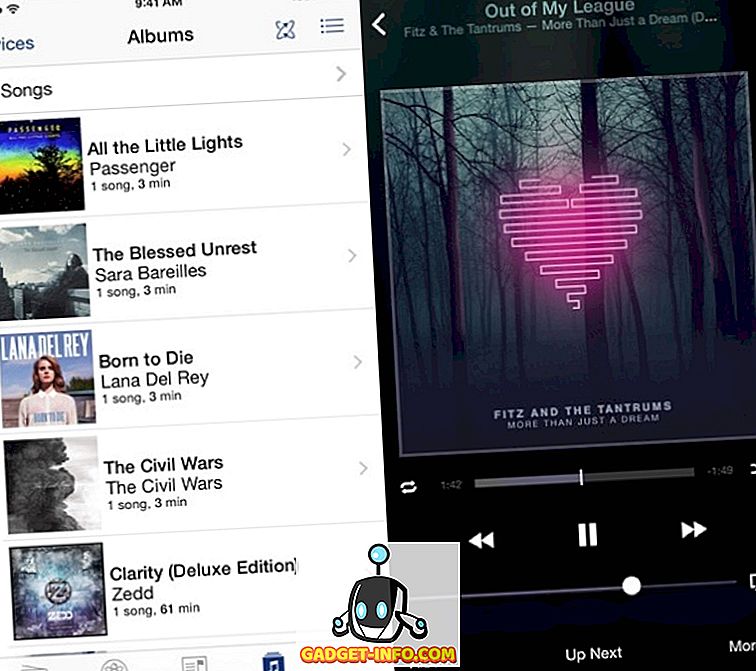
Atau, jika anda menggunakan Boom 2 untuk meningkatkan bunyi Mac anda, anda juga boleh menggunakan aplikasi iOS yang dipanggil Boom 2 Remote (percuma) untuk melakukan lebih kurang sama perkara yang sama. Tetapi selain bermain iTunes, aplikasi ini juga mengawal penyamaan global dan kesan bunyi; dan boleh digunakan untuk pemain media lain seperti VLC, Quicktime, dan Spotify.
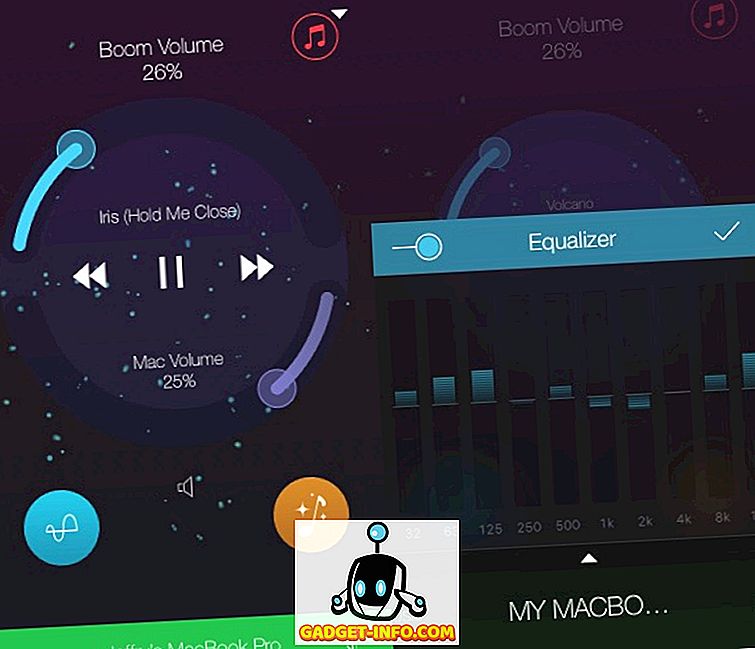
Tujuh tip dan helah ini hampir tidak menggaru permukaan, tetapi saya fikir ia cukup sejuk untuk mula bermain dengan iTunes. Adakah anda mempunyai tips dan trik iTunes lain yang boleh anda kongsi? Sila gunakan komen di bawah.